 |
| Membuat video ucapan online tanpa watermark di hp (Credit image: Postermywall.com) |
Membuat video ucapan sendiri di
perangkat hp Android atau iPhone, bahkan laptop bisa dilakukan dengan mudah. Misalnya
buat video tentang ulang tahun, Idul Fitri atau berbagai event lainnya. Salah satu
kemudahan yang bisa diterapkan adalah dengan menggunakan platform online yang tanpa
instal aplikasi.
Saat ini, sudah banyak sekali aplikasi edit video online yang menghasilkan kualitas terbaik. Selayaknya kalian
menggunakan software seperti Adobe Premiere Pro CC. Jika menggunakan software tersebut
khusus untuk pengguna laptop atau komputer. Begitu juga dengan hasilnya, tanpa
ada watermark video.
Sedangkan rata-rata aplikasi atau situs
website edit video berisi watermark, terutama yang versi gratis (free). Oleh
sebab itu, Review Tech memberikan rekomendasi bagi yang ingin membuat video
ucapan online. Opsi tersebut adalah menggunakan PosterMyWall dan Video
Cutter Online.
Sekilas Tentang
PosterMyWall dan Video Cutter
Sebelum membahas cara bikin video
online tanpa watermark dan aplikasi, ada baiknya untuk mengetahui secara
singkat platform PosterMyWall dan Video Cutter ini. Kedua layanan tersebut
sama-sama bisa diakses secara online dan gratis lewat browser Google Chrome
atau sejenisnya.
PosterMyWall dan Fitur untuk Membuat
Video Online
PosterMyWall adalah salah satu situs online yang bisa dipakai untuk
membuat video dan gambar ucapan secara online tanpa aplikasi. Video yang dimaksud
adalah file yang berupa file MP4, sedangkan gambar bisa berupa tipe JPEG atau
PNG.
Salah
satu kelebihan yang ada di PosterMyWall adalah template ucapan yang begitu
banyak dan gratis untuk di edit. Jika tertarik, kalian bisa coba buat kartu ucapan di PosterMyWall menggunakan template yang telah disediakan.
Bahkan
untuk membuat video foto dengan lagu juga bisa dilakukan dari situs
online tersebut. Contoh lainnya dalam penggunaan PosterMyWall ini adalah untuk membuat video ucapan lebaran, hingga bikin video Natal dan Tahun Baru.
Video Cutter Online untuk Menghapus
Watermark Video
Dalam
melakukan pembuatan video online, biasanya situs yang digunakan memiliki
watermark (versi gratis). Dan jika masih menempel, video yang kalian buat
terasa kurang profesional. Oleh sebab itu, perlu dihapus tanda air tersebut.
Perlu
diketahui, antara penghapusan watermark di TikTok dan video yang di edit di aplikasi
atau situs memiliki perbedaan tertentu. Jika hapus watermark TikTok pakai SnapTik,
sedangkan untuk video yang di edit manual bisa menggunakan Video Cutter.
Misalnya
kalian buat video ucapan ulang tahun online di PosterMyWall gratis, maka outputnya
akan berisi watermark. Untuk menghilangkan, maka bisa akses situs Video Cutter
(pemotongan video). Silakan gunakan fitur crop untuk menyeleksi watermark
tersebut. Tips dan cara ini begitu efektif untuk digunakan.
Cara Buat Video Ucapan Online Tanpa Watermark di HP
& Laptop
Untuk membuat video ucapan online di
PosterMyWall dan menghilangkan watermark di Cutter Video Online, kalian bisa gunakan
smartphone atau PC. Untuk yang menggunakan desktop (laptop atau komputer),
silakan disesuaikan. Berikut adalah cara buat contoh video ucapan tanpa
watermark dan aplikasi di HP.
1.
Silakan akses halaman PosterMyWall
2.
Ketik jenis video ucapan pada
kolom search, misalnya “Happy birthday”
3.
Pilih icon video untuk
menampilkan template versi video saja
4.
Maka secara otomatis akan muncul
beberapa template yang terkait dengan hasil pencarian
5.
Pilih salah satu template
tersebut dan klik tombol “Edit desain”
6.
Ganti tulisan yang ada di
template, atau bisa klik menu “Tambahkan” >>> “Teks”
7.
Silakan atur posisi gambar atau
teks sesuai keinginan
8.
Jika ingin mengembalikan editan
yang salah, bisa pakai tombol “Back”
9.
Untuk mengubah posisi gambar
(di depan atau belakang) bisa gunakan fitur ini
10. Karena
di PosterMyWall ada watermark, maka sisakan batas ukuran bawah seperti berikut
ini. Karena nanti batas tersebut akan dihilangkan
11. Jika
sudah selesai mengedit, selanjutnya klik tombol “Titik tiga” dibagian
atas dan pilih tombol “Unduh”
12. Buka
aplikasi Video Cutter Online
13. Pilih
fitur “Crop” dan silakan potong agar watermark nanti dihapus
14. Selanjutnya
klik timbol “Save”
15. Tunggu
proses pengunduhan selesai
16. Maka
secara otomatis video online watermark sudah hilang.


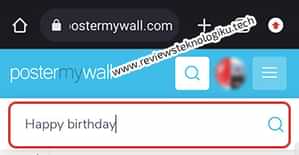



















No comments:
Write CommentsNote: only a member of this blog may post a comment.